Bleščeče počitniške slike
Z dopusta prinesete nekaj sto fotografij, pa jih sorodniki/prijatelji/znanci kaj neradi gledajo. Še več - tudi sami ugotovite, da pravzaprav nimajo pravega učinka. Enostavno jim "nekaj manjka". Kaj zdaj? Potrebujete še malenkost, ki bo pika na i in bo pritegnila poglede. Malenkost, ki jo lahko zagotovite kar sami, na domačem računalniku.
Fotografije, ki jih naredimo na dopustu, sprehodih, zabavah in podobno so navadno rezultat trenutka. Ne gre za dobro premišljeno fotografsko dejanje, temveč za hiter "potegni in sproži". Zato ni čudno, da je na njih marsikaj narobe - od samega kadra do osvetlitve in barv. Ni problem, vse to lahko uredite tudi na računalniku, potrebujete le nekaj časa in volje za eksperimentiranje.
Priporočamo vam, da fotografije najprej razdelite v tri skupine. V prvo sodijo izdelki, ki jim ni pomoči. Neostre fotografije, fotografije z le polovico portretirančeve glave in fotografije notranjosti žepa pač ne sodijo nikamor. Izbrišite jih. V drugo skupino sodijo slike, ki so sicer "še kar", a niso nič posebnega. Te lahko pospravite za osebni arhiv, a se ne ukvarjajte posebej z njihovo obdelavo in jih nikar ne kažite naokoli. Za tiste najboljše pa si vzemite nekaj časa in jih spremenite v še boljše.
Kaj popravljati
Najpomembnejša lastnost slike, ki jo lahko zelo enostavno popravimo z naknadno obdelavo, je kompozicija. Pri fotografiranju smo dostikrat omejeni z goriščnico objektiva. Zoom objektivi na žepnih fotoaparatih navadno ne delujejo zvezno, temveč spreminjajo goriščnico v skokih, zato ne moremo nastaviti točno takega izreza slike, kot bi si želeli. V takem primeru je najbolje, da posnamemo malce več in odvečne dele izrežemo z računalnikom. Obrezujemo vedno v standardnih razmerjih slike 4 : 3 (širina : višina), 3 : 2, 16 : 9 ali 1 : 1. Uporabna so seveda tudi druga razmerja, a se jih bomo lotevali le poredko. Sam dostikrat posegam po filmskem razmerju 2,1 : 1 (oziroma 21 : 10). Pazite le, da ne bo vsaka slika obrezana v drugačnem razmerju, ker bo neprestano spreminjanje višin in širin motilo gledalce.
Pogosta napaka fotografov - celo tistih izkušenih - je slaba poravnava fotoaparata glede na vodilne vodoravne ali navpične linije. Povedano drugače, stavbe visijo kot stolp v Pisi, morje pa grozi, da bo odteklo. Z računalnikom lahko sliko zavrtimo v pravi položaj, tako da bodo stolpnice spet navpične, morje pa vodoravno.
Nato se lotimo osvetlitve. Svetlobna avtomatika v fotoaparatih je dandanes že zelo dobra, a se fotoaparati kljub temu kdaj pa kdaj tudi zmotijo. Z rahlim spreminjanjem svetlosti celotne slike in finimi nastavljanjem svetlosti srednje sivih delov lahko naredimo čudeže in "ploščato" sliko (kot pravimo sliki z neizrazitimi kontrasti) spremenimo v sliko, ki jo je veselje pogledati.
Na koncu nastavimo še barve - temperaturo bele (to fotoaparati radi napačno nastavijo) in "živost" (saturacijo) barv. Slednjo bomo večinoma zmanjšali in ne povečali, ker privzete nastavitve fotoaparatov igrajo na dober prvi vtis in barve preveč "pribijejo".
Čisto na koncu se lotimo podrobnosti. Odstranimo rdeče oči in morebitne moteče elemente ("odrezano" glavo, ptico na nebu, morda celo kakšen avtomobil na sicer prazni cesti ...). Lahko se lotimo tudi osvetlitve in temnitve podrobnosti ("dodge and burn"), a za to potrebujemo dovolj zmogljiv urejevalnik; boljši, kot jih bomo omenjali v temu članku.
Če menite, da običajen posnetek ne izraža dovolj občutkov pri fotografiranju, posežite po posebnih učinkih. Pretvorba v črno-belo sliko zna narediti čudež, včasih se obnese tudi sprememba v rjavkaste tone (sepia), z nekaj izkušnjami pa se boste lotili tudi digitalnega cross process razvijanja, ki posnema učinek razvijanja analognega filma v napačnih kemikalijah. Drugih posebnih učinkov, pa najsi bodo to posterizacija, ribje oko, neonske barve in podobno, pa se raje izogibajte.
Kalibracija zaslona
Pri spreminjanju barv na slikah so velika težava slabo kalibrirani monitorji. Večina monitorjev za domačo rabo je tovarniško nastavljena za najmočnejši prvi vtis. Barve so premočne in prekontrastne, svetlost pa tako navita, da vas po pol minute že bolijo oči. Pred urejanjem slik je treba monitor vsaj približno pravilno nastaviti, prav nič pa vam ne bo škodilo, če boste tako nastavljen monitor uporabljali tudi za običajno delo, le svetlost zaslona bo morda treba občasno prilagajati razmeram v prostoru.
Žal popolna kalibracija brez strojne opreme ni mogoča. "Na oko" lahko dokaj dobro nastavite svetlost in kontrast, za nastavitev barv pa potrebujete podporo strojne opreme. Le za popravljanje poletnih fotografij si je verjetno ne boste privoščili, osnovno nastavitev pa le opravite. Pri tem vam bo pomagala kalibracijska stran (z navodili) na www.photofriday.com/calibrate.php in program QuickGamma (quickgamma.de).
Programje
Programov za obdelavo slik je na voljo zelo veliko, zato smo se omejili na nekaj najbolj razširjenih, enostavnih in - predvsem - poceni. Povedano drugače, za nobenega od treh predstavljenih programov ne boste plačali niti centa.
IrfanView (www.irfanview.com) je začel kot program za pregledovanje slik. Z leti je dobil obilo možnosti obdelave, tako da po funkcionalnosti dosega že enostavne urejevalnike slik. Je majhen in hiter, a vsaj za nekatere operacije silno neroden.
Paint.NET (www.getpaint.net) je urejevalnik slik, v celoti napisan v okolju .NET. Po zmogljivostih sicer ne dosega najzmogljivejših prostih programov (GIMP), ga je pa zato bistveno bolj enostavno uporabljati.
Picasa (picasa.google.com), Googlovo orodje za urejanje albumov fotografij in objavljanje v spletni storitvi PicasaWeb, je z leti dobilo tudi kar spodoben nabor orodij za fotografsko retušo. Njegova prednost je, da je spreminjanje slik nedestruktivno (vse spremembe se zgodijo le na zaslonu in jih lahko vedno prekličemo, obdelano sliko moramo na koncu izvoziti), slabo pa je, da moramo slike pred obdelavo uvoziti.
Kompozicija
Pa se lotimo obdelovanja slik. Za osnovo smo vzeli sliko obale, posneto s trajekta, na kateri hitro opazimo tri večje pomanjkljivosti. Najbolj moti trajekt, viden v kotih slike na desni, obregnemo se lahko ob barve, ki so prehladne, malce bolj natančen pogled pa razkrije, da poslopja visijo rahlo v desno.

Neobdelana slika z dopusta

V programu Picasa obdelana slika z dopusta. Sliko smo zavrteli, obrezali, potemnili in ji otoplili barve.
Najbolj se splača začeti s popravljanjem rotacije. V IrfanViewju z menujem Image, Custom/Fine rotation odprete okno za nastavljanje rotacije, vpišete kot in kliknete OK. Predogled spremembe je viden le v majhnem okencu, zato je najbolje, če se spreminjanja lotite počasi. Vpišete, denimo, kot 0,1 (ali -0,1 za rotacijo na levo) in kliknete OK, nato pa ponavljate postopek, dokler slika ni dovolj poravnana. Rotacija sliko poveča (vogali postanejo črni), zato morate sliko kasneje obvezno obrezati.
V Paint.NET se vrtenje slike skriva na menuju Layers, Rotate/Zoom. Predogled je viden na veliki (originalni) sliki, zato lahko rotacijo popravite kar v enem koraku. Zanimivi sta tudi okenci Twist Angle in Twist Radius, s katerima lahko popravljate perspektivo slike, a je to žal silno nerodno. Tudi v tem programu morate zavrteno sliko še obrezati.
Najenostavneje ima vrtenje rešena Picasa. Na jezičku Osnovni popravki izberete Poravnavanje. Na sliki se naredi mreža pomožnih črt, ki zelo olajšajo delo, pod sliko pa drsnik, s katerim vrtite sliko. Picasa zavrteno sliko tudi samodejno obreže.
Obrezovanje slike v IrfanViewju je takšna znanost, da boste potrebovali kar nekaj časa, preden se boste navadili na Irfanove finte. Najbolje bo, da začnete z Edit, Create maximized selection (ratio:) in izberete razmerje. (Alternativno lahko uporabite Edit, Create custom selection.) Velikost izbire spremenite s klikom in potegom, a le, ko je miška nad robom izbire, pri tem pa morate držati pritisnjeno tipko Ctrl; to bo ohranilo razmerje med višino in širino. Položaj izbire pa spreminjate tako, da kliknete znotraj izbire z desno mišjo tipko in izbiro potegnete drugam. Na koncu odstranite nepotrebne dele z Edit, Crop selection.

Obrezovanje v programu IrfanView
V programu Paint.NET kliknete orodje za izbor (kvadratek zgoraj levo v orodjarni). Nato v orodjarni namesto Normal izberete Fixed Ratio in vtipkate razmerje višine in širine. Označite del slike in izvedete Image, Crop to selection. Za premikanje izbire uporabite orodje za premikanje (bela puščica, drugo v desnem stolpcu orodij), v njem lahko tudi spreminjate meje izbire, a se pri tem razmerja žal podrejo. Če ste zgrešili velikost izbire, je najbolje začeti znova.
Obrezovanje v Picasi je skrito v orodju Osnovni popravki, Obreži. S spustnega seznama Ročno izberete razmerje, narišete izbiro (in jo po potrebi premikate okoli in ji spreminjate velikost) ter kliknete Uporabi.
Osvetlitev
Oglejmo si zdaj orodja za popravljanje svetlosti slike. V IrfanViewju lahko najprej poskusimo z Image, Auto adjust colors, a rezultat večinoma ne bo najboljši. Boljši rezultat bomo dobili z orodjem Image, Color corrections, v katerem uporabimo drsnika Brightness (za spreminjanje osvetlitve) in Contrast (za spreminjanje kontrasta), svetlost srednjih tonov pa lahko popravimo z drsnikom Gamma correction.
Tudi Paint.NET pozna samodejno prilagoditev svetlosti (Adjustments, Auto Level) in tudi tu je rezultat navadno neuporaben. Svetlost in kontrast prilagodimo z orodjem Adjustments, Brightness/Contrast, srednje tone pa najlaže nastavimo z Adjustments, Curves. Slednje je videti zapleteno, a boste hitro razvozlali. Za začetek kliknite diagonalno črto na sredini in malce potegnite navzor ali navzdol, pa boste takoj razumeli, kako vpliva na sivinske tone.
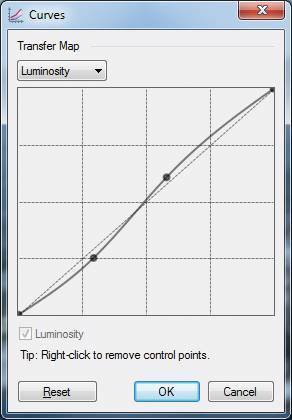
Prilagajanje svetlosti v Paint.NET z orodjem Curves
S samodejnim popravljanjem zna postreči tudi Picasa (Osnovni popravki, Klik na srečo), a tudi tu je žal bolje, če se tej možnosti odrečete. Boljše deluje Osnovni popravki, Samodejni kontrast. Srednje tone lahko osvetlite z drsnikom Dosvetlitev, več možnosti pa ponuja jeziček Dosvetlitev, na katerem najdete tri drsnike Dosvetlitev, Poudarki in Sence. Najbolje bo, če najprej kliknete čarobno paličico desno od drsnika Poudarki in nato ročno popravite vrednosti. Čudna lastnost Picase je, da lahko s temi drsniki svetlost le povečate - kot da nikoli ne izdelamo presvetlih slik! Za potemnitev morate na jezičku Učinki izbrati Stopenjsko obarvanje in premikati drsnik Osenčenost, žal pa bo to spremenilo svetlost le na zgornjem delu slike, ker je funkcija namenjena prilagajanju kontrastov med nebom in pokrajino.
Barve
V programih IrfanView nastavljamo barve z ukazom Image, Color corrections z drsniki R, G in B, a so tako nerodno izvedeni, da niso primerni za popravljanje fotografij. Popravimo pa lahko nasičenost barv (drsnik Saturation).
Podobno velja za Paint.NET. Barve upravljamo z Adjustments, Hue/Saturation, a uporaben je le drsnik za zasičenje (Saturation), tistega za barve (Hue) pa raje pustite pri miru.
Kot ponavadi se najbolje odreže Picasa. Začnete lahko z Osnovni popravki, Samodejna barva ali pa odprete jeziček Izpopolnjevanje in premikate drsnik Barvna temperatura. Nasičenost barv spreminjate z orodjem Učinki, Nasičenost.
Mali popravki
Pri uporabi bliskavice portretirancem hitro pridelamo "vražje" rdeče oči. Vsi trije programi omogočajo odpravljanje tega.
V IrfanView najprej označimo oko (klinemo in potegnemo z miško okoli očesa) in izberemo Image, Red eye reduction. Program spremeni rdečo v sivo, ciljne barve pa ne moremo nastaviti.
Podobno deluje Paint.NET. Najprej izberemo oko (uporabimo lahko tudi orodje za okroglo izbiro) in izberemo Effects, Photo, Red eye removal. Tudi tu postane oko sivo, rezultat pa je slabši kot v IrfanViewju.
V Picasi je postopek obrnjen. Najprej izberete Osnovni popravki, Rdeče oči, nato z miško označite oko. Rdečo spremeni v zelo temno sivo, skoraj črno, rezultat pa je odličen.

Odprava rdečih oči v Picasi (avtor fotografije: Brian Gratwicke)
Pri odstranjevanju motečih elementov posežemo na skrajni konec zmogljivosti enostavnih orodij, ki jih danes opisujemo. V IrfanViewju in Paint.NET za to uporabimo orodje za kloniranje delov slike, ki pa da le delno uporaben rezultat.
V IrfanViewju moramo najprej prikazati orodja za risanje (Edit, Show Paint dialog). Nato izberemo orodje za kloniranje (štampiljka, drugo v desnem stolpcu). Prilagodimo velikost orodja za kopiranje (nastavitev Width (px)). Z desno mišjo tipko kliknemo del slike, ki bi ga radi preslikali drugam, nato pa z levim mišjim gumbom rišemo po motečem elementu.
Popolnoma enak postopek, a z drugačnimi ukazi izvedemo v Paint.NET. Uporabimo orodje "štampiljka" (proti dnu levega stolpca orodij), prilagodimo velikost orodja (Brush width), s Ctrl+klik določimo izvirno področje in barvamo s pritisnjeno levo mišjo tipko.
V obeh programih opazimo isti problem. Ker orodje za kloniranje ne pozna prosojnosti ali mehčanja robov (feather), bodo na obdelanem območju navadno vidne črte. Pomaga, če med delom večkrat spremenite izvirno področje, rezultat pa ne bo tako dober, kot bi bil v Photoshopu.
Picasa se odpravljanja motenj loteva drugače. Uporabimo orodje Osnovni popravki, Retuširaj in kliknemo moteči objekt. Picasa bo samodejno izbrala del okolice in ga prekopirala čez objekt. Za večje motnje lahko postopek ponovimo. Rezultat je pri manjših napakah in motečih elementih odličen, če hočemo izbrisati kaj večjega, pa orodje popolnoma odpove.
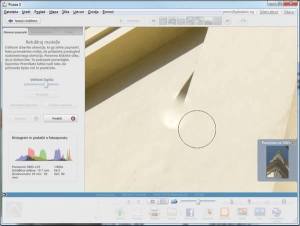
Retuširanje v programu Picasa
Umetniški pridih
Za konec posvetimo nekaj besed še orodjem za izživljanje fotografove umetniške duše.
V IrfanViewju pretvorimo sliko v črno-belo obliko z ukazom Image, Convert to Grayscale. Posebni učinki se skrivajo na menuju Image, Effects. Vgrajeni učinki so pretežno neuporabni, posebnost IrfanViewja pa je, da zna uporabiti Photoshopove filtre, ki jih obilo (tudi popolnoma prostih različic) najdete v internetu.
Paint.NET poskrbi za črno-belo sliko z ukazom Adjustments, Black and White. Možna je tudi pretvorba v rjavkaste tone (Adjustments, Sepia). Filtri se skrivajo na menuju Effects, uporabnih pa je bolj malo. Še najbolj zanimiv je učinek mehčanja (razostritve) slike, dosegljiv na menuju Effects, Photo, Soften portrait.
V Picasi so filtri zbrani na jezičku Učinki. Priporočamo filtra Sepia in Filtrirano ČB (bistveno uporabnejši kot navadna pretvorba s filtrom ČB), vse drugo pa je pretežno brezzvezno.
Kako naprej?
Če boste pridno popravljali fotografije, boste počasi spoznali, da imate dela vse manj in manj. S takšnim delom spoznavate lastne napake in jih začnete odpravljati že med fotografiranjem.
Ko se vam bodo opisana orodja zazdela premalo zmogljiva, bo čas, da se ozrete za kakšnim plačljivim nadomestkom. Za računalnike z operacijskim sistemom Windows priporočamo Adobe Lightroom, ki pa s ceno 300 dolarjev ne sodi med cenejše programe. Veliko boste lahko naredili tudi s precej cenejšim Adobe Photoshop Elements. Na računalnikih Mac OS/X pa si oglejte Applov program Apperture.
